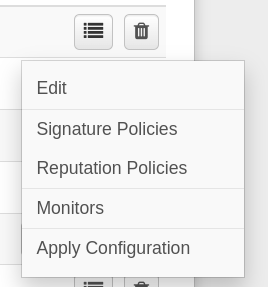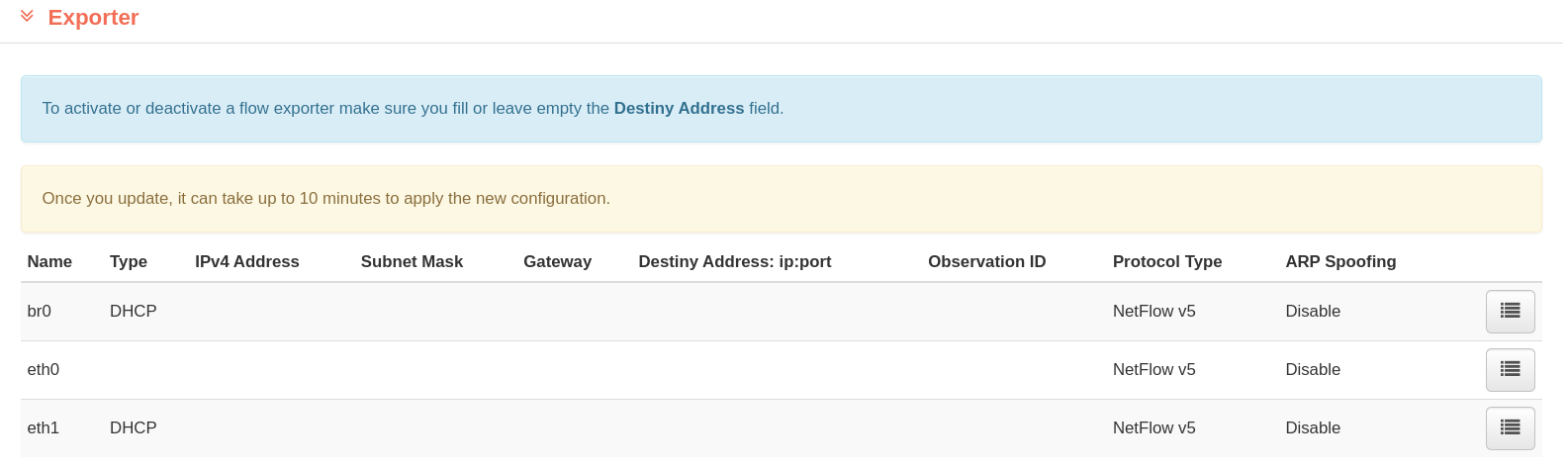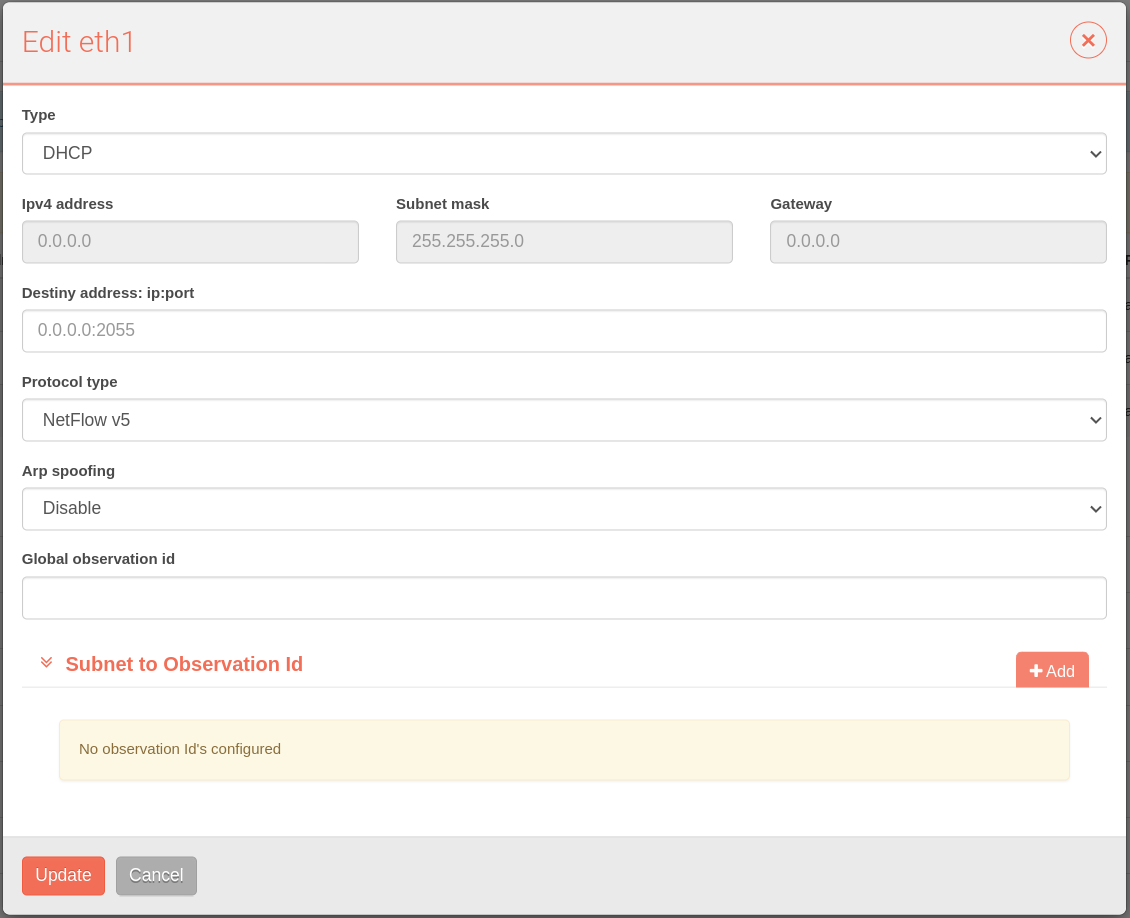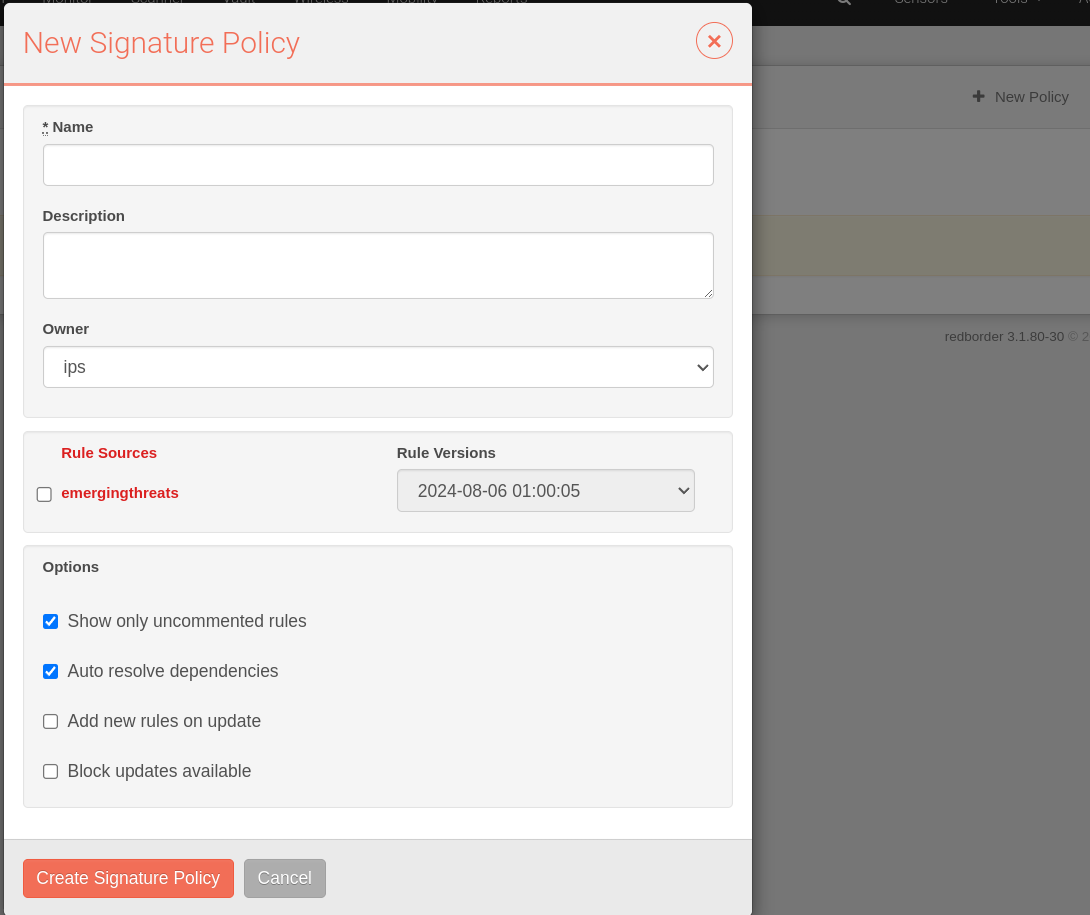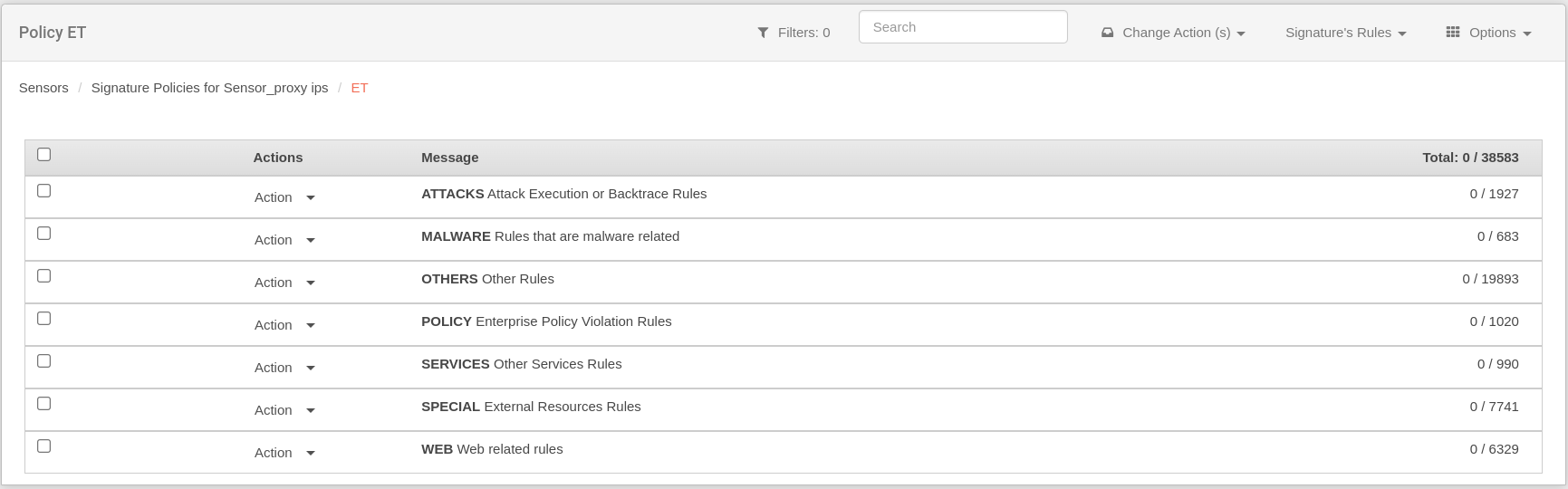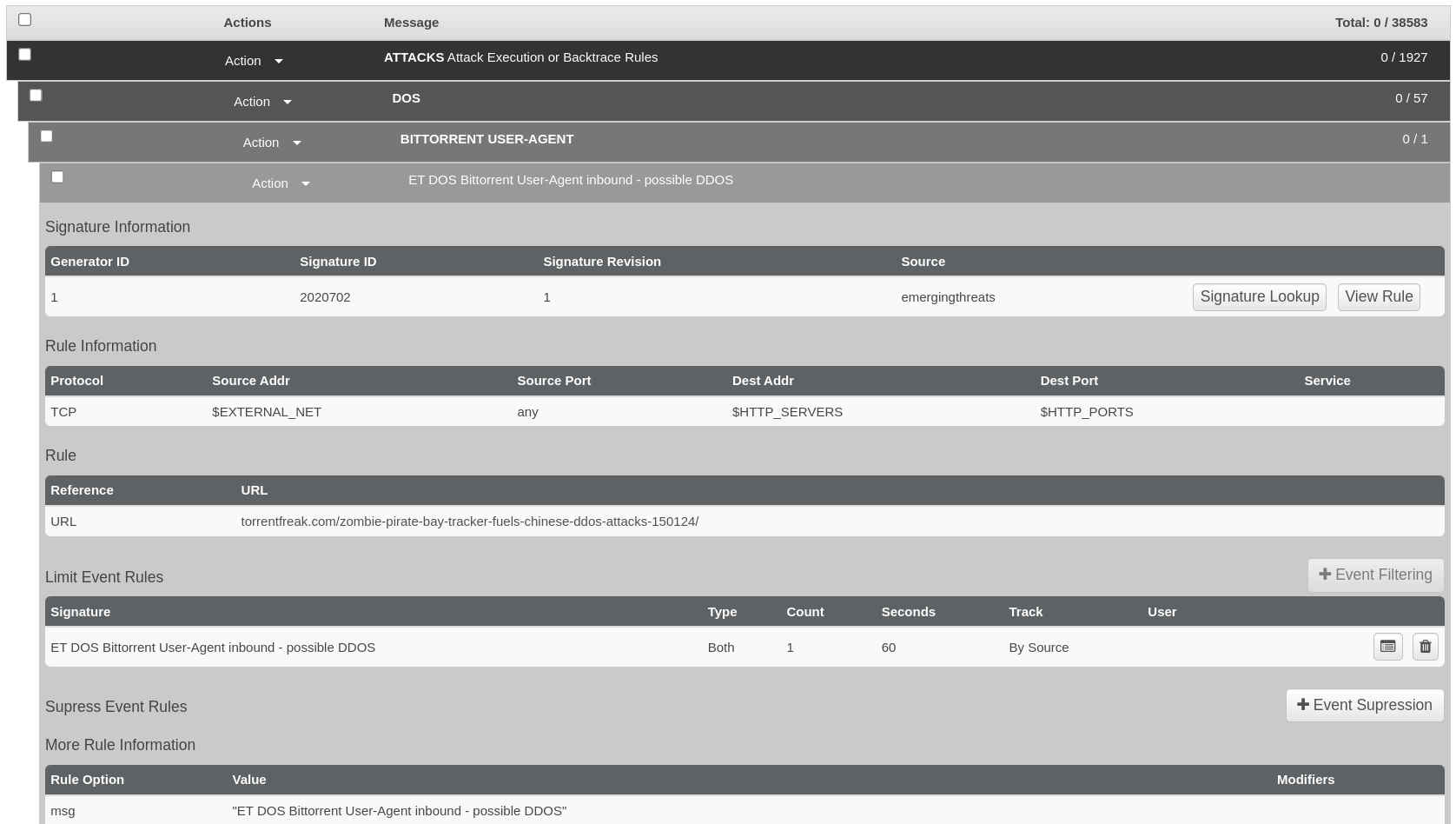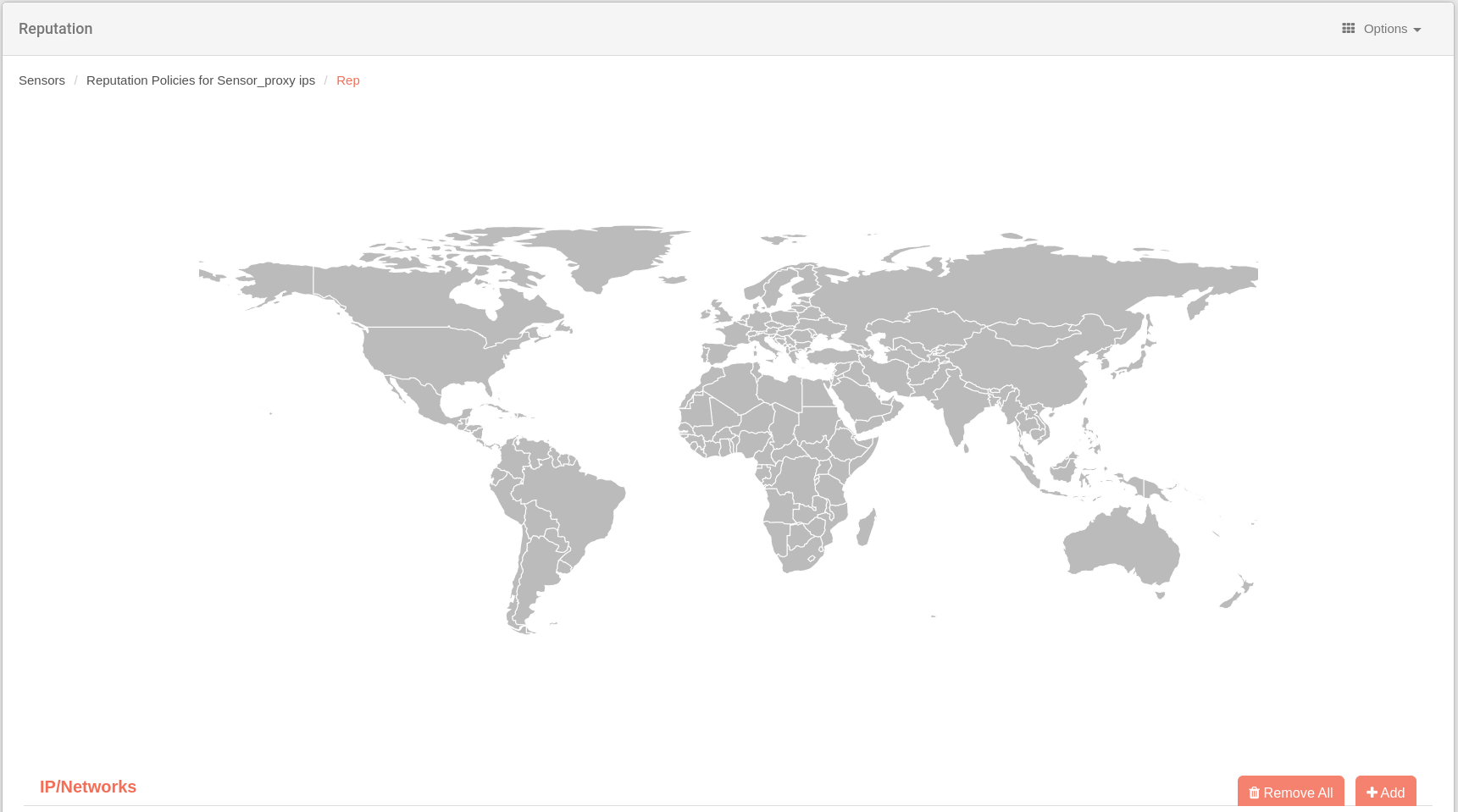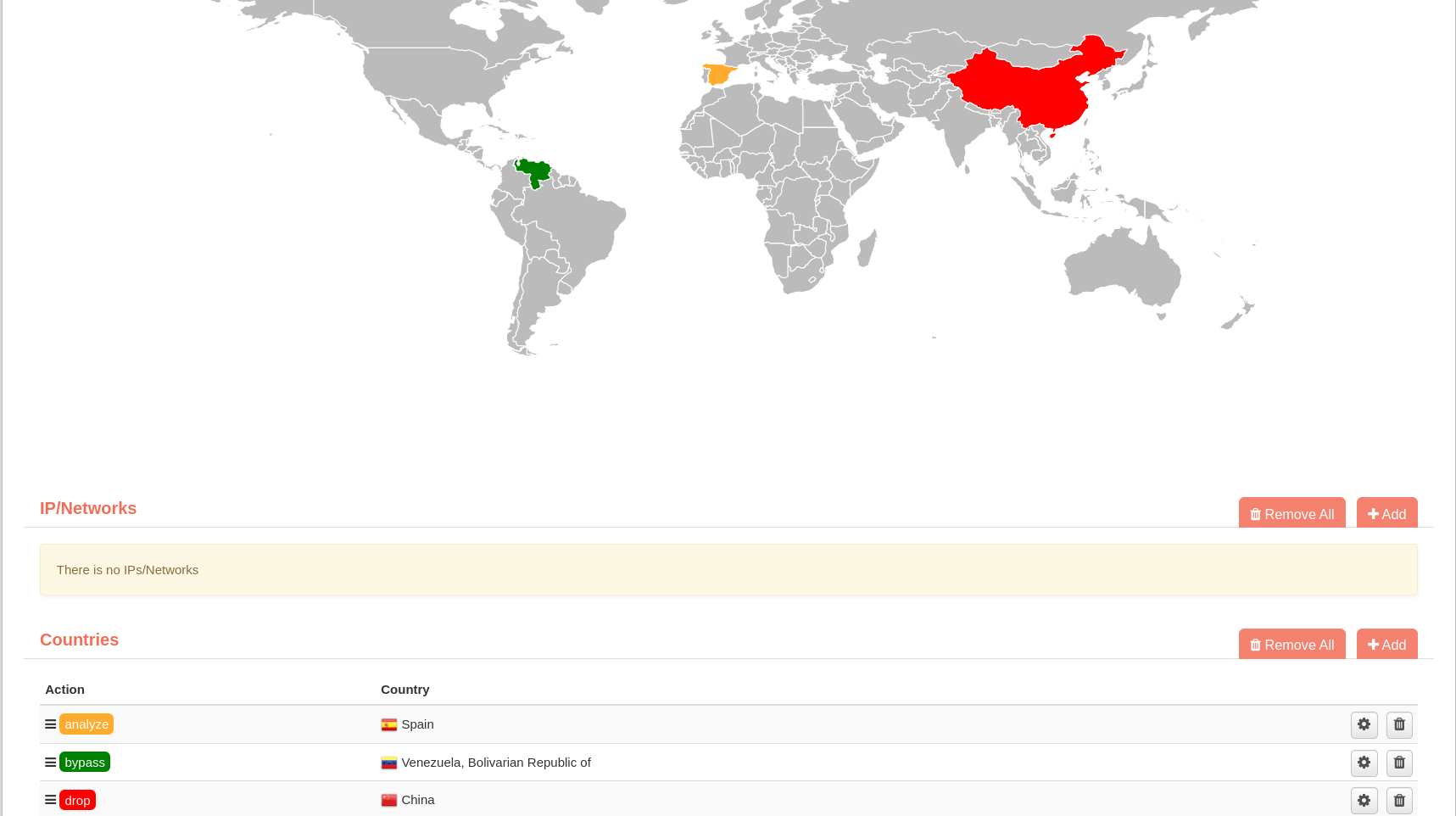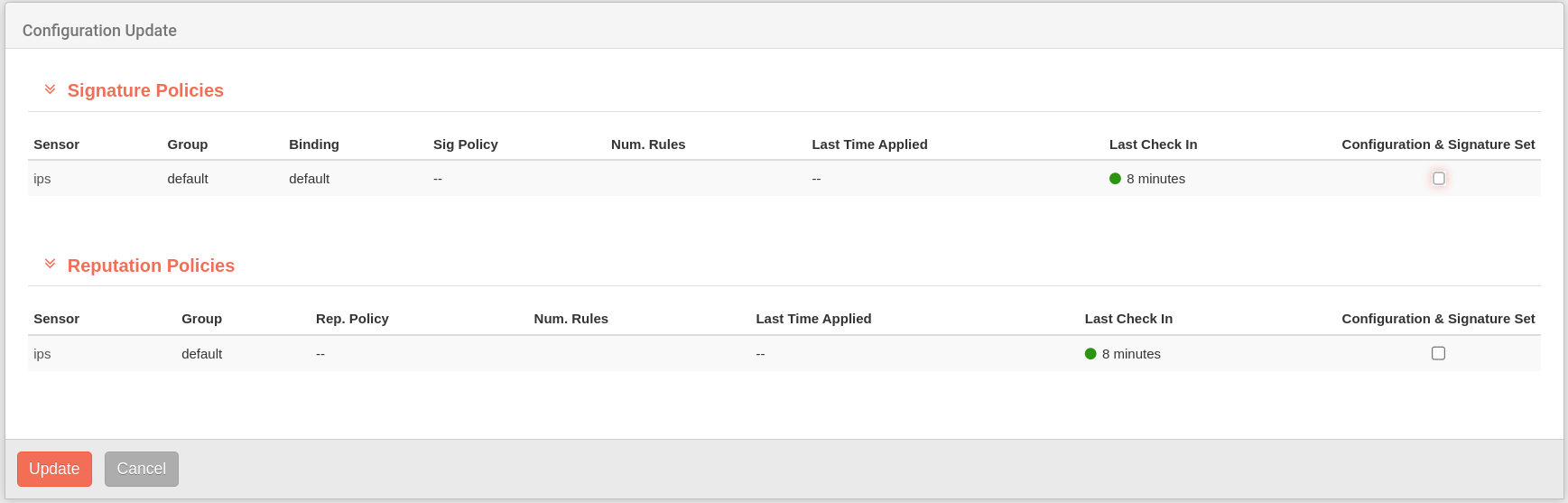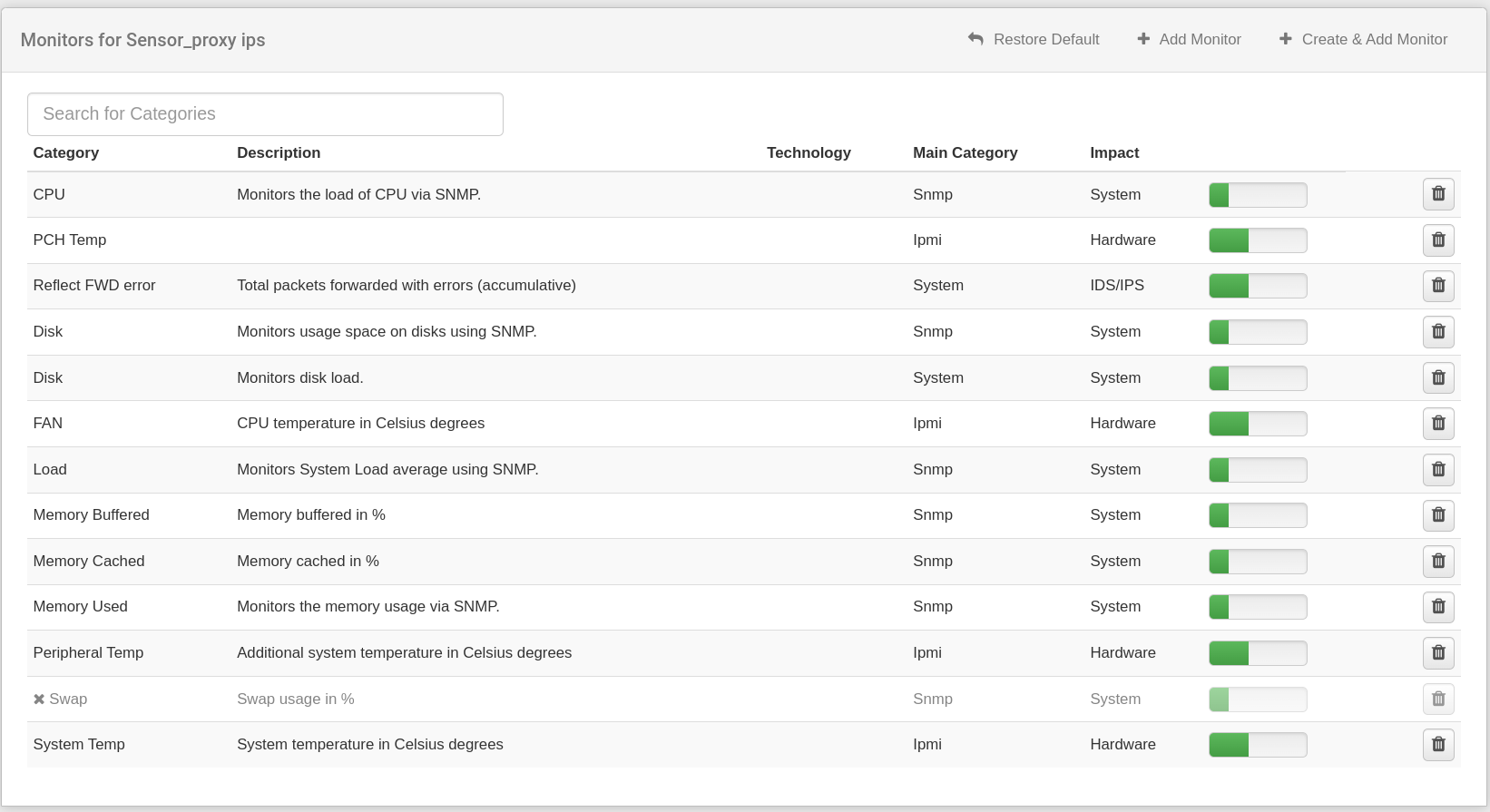Políticas de Intrusion¶
Cada sensor IPS necesita un conjunto de reglas para identificar amenazas potenciales... En este capítulo, establecerás las reglas que el IPS necesita para reconocer el tráfico como intrusión. Por defecto, no hay políticas definidas y se considera que el administrador las configure en función de condiciones determinantes como: volumen de tráfico, recursos y requisitos del hardware, políticas en la organización, etc.
Las reglas que se van a aplicar en el IPS se conocen como políticas. Hay dos políticas principales: Políticas de firma y Políticas de reputación. Las políticas de firma son ese tipo de reglas que pueden ser activadas por una coincidencia entre la regla y un paquete del tráfico. Por otro lado, las políticas de reputación identifican la dirección IP del paquete y se activan si está relacionada con una red o país específico.
Ambos tipos de políticas son complementarias, por lo que puedes explotar una sola de las características o ambas al mismo tiempo. En los próximos pasos, verás cómo configurar las políticas.
Sobre la configuración
Este capítulo supone que ya tienes un IPS reclamado y funcionando como sensor.
 Sensor IPS reclamado y funcionando
Sensor IPS reclamado y funcionando
Por favor, localiza tu IPS en la pestaña Sensores.
Propiedades del sensor¶
Al hacer clic en el ícono de cuatro líneas, puedes expandir las propiedades del IPS.
Edición del IPS¶
Cada uno de los siguientes campos se puede expandir para configurar.
Si cambias alguna propiedad...
Recuerda presionar el botón Actualizar en la parte inferior
Exportador¶
El IPS permite la exportación de tráfico que cualquier interfaz del IPS puede capturar. En este menú puedes establecer la dirección IP Dirección de destino de un sensor de flujo y el puerto basado en el protocolo:
Para hacerlo, presiona el ícono de cuatro líneas y edita las propiedades de la conexión:
Relación entre puertos y protocolos de exportación de tráfico...
Normalmente, vas a usar el puerto 2055 para cualquier versión de netflow y el puerto 6343 para sflow.
Si estás configurando un exportador...
Es obligatorio configurar un sensor de flujo que va a recibir el flujo de tráfico.
Dirección de destino¶
Esta es la dirección del administrador que va a recibir el tráfico; y el puerto basado en el protocolo de exportación. Este campo es obligatorio si realmente deseas exportar el tráfico.
ID de observación¶
La observación es solo un nuevo campo incluido para tener una forma adicional de filtrar el contenido en la vista de tráfico, dividiendo la información capturada de diferentes subredes. Puedes establecer un número único positivo o dejarlo vacío si no deseas filtrar por ello.
Grupos¶
En caso de que el IPS tenga algún segmento configurado, aquí puedes gestionar los recursos de procesamiento asignados a cada segmento.
Políticas de firma¶
Por defecto, no se crea ninguna política de firma para los ips. Eso es lo que puedes observar en el menú de políticas de firma. De hecho, no se obtiene ninguna Regla en Versiones de Regla y es obligatorio tener al menos una para crear una política de firma.
Para agregar la primera política, presiona Nueva Política, aparecerá una ventana para crear una:
Si no puedes ver ninguna Fuente de Regla...
No se está descargando ninguna Regla por defecto. Es obligatorio tener al menos una para definir una política de firma. Para hacerlo, ve a Herramientas > Configuración General > Versiones de Regla.
Volver a la política de firma¶
Aquí debes seleccionar un nombre y una de las fuentes de reglas. Después de eso, confirma haciendo clic en Crear Política de Firma. Todas las reglas en esa política aparecerán:
Los detalles de las reglas se pueden ver expandiendo cada categoría:
Por defecto, todas las reglas están siendo ignoradas. Puedes cambiar la acción a realizar cuando un paquete activa una acción a pasar, alertar, descartar o limpiar. Podemos seleccionar un conjunto de reglas y/o categorías para aplicar al mismo tiempo la misma acción marcando las casillas a la derecha y expandiendo el menú Cambiar Acciones.
Después de la configuración de la política, regrese al menú de políticas de firmas. Aquí verá la nueva política creada:
Para finalmente aplicar la configuración, haga clic en el botón Asignar.
Políticas de Reputación¶
Por defecto, al igual que ocurrió con las políticas de firma, no se crea ninguna política para las IP. Para agregar la primera política, presione Nueva Política de Reputación, aparecerá una ventana para crear una. Aquí debe seleccionar un nombre y una de las fuentes de reglas. Después de eso, confirme haciendo clic en Crear Política de Firma. Aparecerá un mapa político:
Puede configurar la dirección mediante un conjunto de redes o considerando países enteros. Haga clic en +Agregar en la categoría correspondiente para agregar una red o una ubicación.
País
Aquí puede seleccionar la acción a tener en cuenta para cada regla definida: analizar, omitir o eliminar.
En caso de que una región tenga una regla, esa parte del mapa se coloreará, dependiendo de la acción seleccionada:
Después de la configuración de la política, regrese al menú de políticas de reputación. Aquí verá la nueva política creada:
Para finalmente aplicar la configuración, haga clic en el botón Asignar.
Aplicar Configuración¶
Después de cualquier cambio en las políticas anteriores, la configuración se puede aplicar aquí seleccionando las casillas de verificación correspondientes y pulsando Update.
Flowbits...
Algunas Reglas de la lista de Políticas de firma se pondrán automáticamente en el estado Alertar, justo después de aplicar la configuración de las Políticas de firma. Las nuevas reglas aplicadas estarán marcadas con el icono 🏁 Flowbits.
Monitores¶
En los monitores puedes verificar los recursos consumidos por cada parte de este sensor. Aquí puedes comprobar si alguna categoría está teniendo un alto impacto sobre las demás.